

Por Adela D. Louie, Última atualização: February 15, 2023
Você é uma daquelas pessoas que tem muitos vídeos armazenados em seus laptops que deseja editar? Bem, se você é novo neste setor, isso pode soar alarmante. E um desses cenários que você pode enfrentar é quando você queria saber como redimensionar seu vídeo para caber no quadro. E muito provavelmente, alguns editores recomendariam que você usasse uma das ferramentas mais populares que é o Adobe Premier. É porque você pode usar o Adobe Premiere redimensiona o vídeo para ajustá-lo seu quadro de vídeo.
Bom, uma ferramenta que você usa para redimensionar seus vídeos vai te ajudar na verdade a trabalhar com vários vídeos e até com suas fotos. Portanto, se você pensa nisso, mas não sabe como, então este é o seu dia de sorte, porque mostraremos como usar esta ferramenta.
Parte 1: Qual é a importância de usar um software de redimensionamento de vídeo Parte 2: Redimensionar o vídeo do Adobe Premiere para ajustá-lo – como usá-lo Parte 3: Uma forma alternativa de redimensionar o vídeo Parte #4: Conclusão
Uma ferramenta de redimensionamento de vídeo realmente irá ajudá-lo quando se trata de reduzir o tamanho do seu vídeo ou fotos originais. E por causa disso, depois de redimensioná-los, isso também significa que você poderá libere espaço no seu Mac ou no seu dispositivo móvel que você está usando. Isso também significa que você também poderá armazenar mais vídeos em seu dispositivo. E isso evitará que seu dispositivo fique lento.
E quando se trata de compartilhar seus vídeos com sua família e amigos, usar Adobe Premiere redimensiona o vídeo para ajustá-lo é uma ótima ideia para que seja enviado de forma fácil e rápida. E quando você redimensiona seus vídeos, também pode remover a parte do vídeo que não gosta. E ao mesmo tempo, você não precisa se preocupar com a qualidade do mesmo, pois ainda será o mesmo.
Agora, se você realmente quer saber como pode usar Adobe Premiere para redimensionar seu vídeo, aqui está um guia que você pode seguir facilmente.
Agora, a primeira coisa que você deve fazer para o Adobe Premiere redimensionar o vídeo é ajustar selecionar no tamanho do quadro. Aqui está mais um guia.
A primeira coisa que você precisa fazer é adicionar ou importar o vídeo que você deseja redimensionar para a ferramenta Adobe Premiere. Você poderá ver que o tamanho antes de definir o quadro é 100. Então, a partir daqui, tudo o que você precisa fazer é fazer um botão direito do mouse no vídeo em que você está trabalhando.
E quando você clicar com o botão direito do mouse no vídeo em que está trabalhando, poderá ver um menu pop-up. A partir daí, basta navegar por ele para você encontrar o “Dimensionar para o tamanho do quadro” e clique nela. E depois de clicar nele, você pode redimensionar seu vídeo para sua escolha preferida.
Este também é outro método de como você pode usar o redimensionamento do Adobe Premiere para caber. Essa é conhecida por ser a maneira mais fácil e simples de redimensionar seu vídeo. Depois de tentar definir a escala para o tamanho do quadro, você também precisará clicar no vídeo em que está trabalhando no Adobe Premiere e procurar a opção “Definir para o tamanho do quadro” e clique nele. Em seguida, o Adobe Premiere redimensiona o vídeo para caber e ajustar a dimensão do seu vídeo.
A escala para o tamanho do quadro é um processo em que você está usando seu computador para redimensionar seus vídeos para reduzir seu tamanho. Na verdade, essa não é uma maneira recomendada, mas ainda é considerada uma boa maneira de liberar espaço no computador para salvar vídeos mais importantes. Isso também irá ajudá-lo quando você os compartilhar com outros amigos e familiares.
Por outro lado, Set to Frame Size é normalmente usado se e quando a ferramenta irá definir o tamanho do quadro correspondente à sua sequência e é feito automaticamente. E esse método geralmente obtém o tamanho certo.
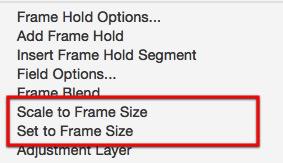
Agora, em vez do Adobe Premiere redimensionar o vídeo para caber, se você deseja converter seu vídeo para redimensioná-lo ao mesmo tempo, também temos a ferramenta perfeita que você pode usar. E isso não é outro senão FoneDog Video Converter.
Conversor de Vídeo FoneDog é uma ferramenta que você pode usar para poder converter qualquer vídeo de um formato para outro de forma fácil e rápida. Como dissemos, o FoneDog Video Converter realmente suporta vários tipos de formatos, ao mesmo tempo, também vem com um processo de conversão de alta velocidade. E a melhor parte disso é que não afetará o alta qualidade do vídeo em que você está trabalhando. E para mostrar como você pode usar o FoneDog Video Converter facilmente, abaixo está um guia que você pode seguir.
Download grátis Download grátis
Obviamente, a primeira coisa que você precisa fazer é baixar e instalar o FoneDog Video Converter no seu computador Mac ou Windows. E uma vez feito, inicie-o para começar a usar o programa.
Na interface principal do programa, vá em frente e arraste ou adicione o vídeo em que deseja trabalhar. Você pode arrastá-lo para a interface principal do FoneDog Video Converter ou também clicar na seção que diz: “Adicione ou arraste arquivos aqui para iniciar a conversão".

Em seguida, basta clicar no botão “Converter formato” opção localizada no lado esquerdo da tela e escolha o formato desejado. Além disso, enquanto estiver nesta página, vá em frente e selecione o local onde deseja salvar o vídeo convertido. Em seguida, clique no Economize botão para você salvar as alterações feitas.

Depois de escolher o formato desejado, você pode prosseguir e clicar no botão Converter botão. O processo de conversão do seu vídeo começará. Quando a conversão estiver concluída, você pode rever o vídeo convertido do Projetos Recentes pasta.
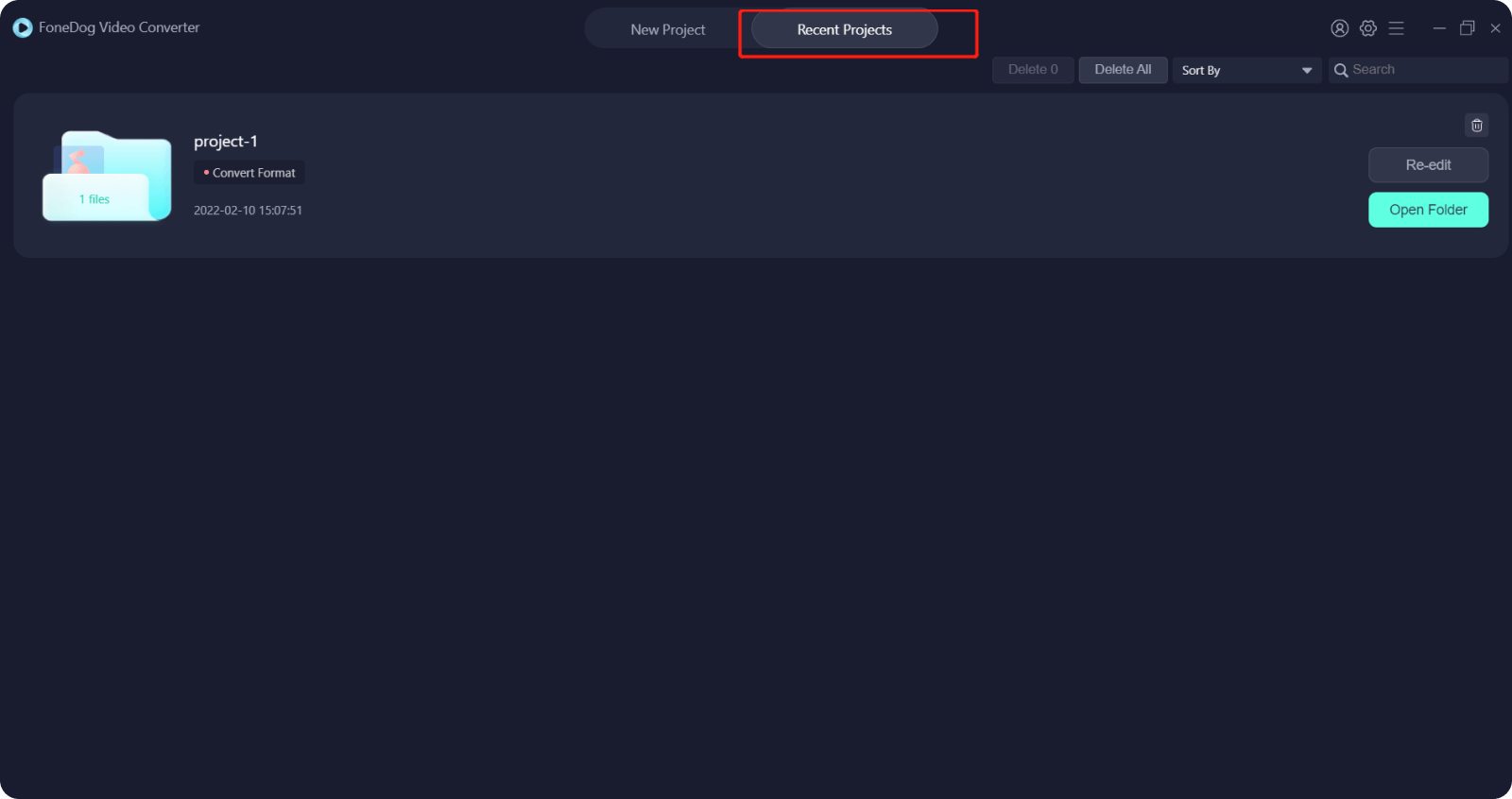
As pessoas também leram[Resolvido] Como editar vídeo facilmente com VLC em 2024Os melhores editores de filmes do QuickTime em 2024 - Um deve tentar!
Com o Adobe Premiere redimensiona o vídeo para ajustá-lo é muito fácil e até mesmo iniciantes podem usá-lo. E com isso você poderá liberar espaço no seu computador ou no seu dispositivo móvel. E caso você também precise converter alguns de seus vídeos depois de reduzir seu tamanho, o que recomendamos é FoneDog Video Converter. Pois esta é a melhor ferramenta na hora de converter vídeos e áudios sem comprometer sua qualidade.
Deixe um comentário
Comentário
Conversor de vídeo
Converta e edite vídeos e áudios 4K/HD para qualquer formato
Download grátis Download grátisArtigos Quentes
/
INTERESSANTEMAÇANTE
/
SIMPLESDIFÍCIL
Obrigada! Aqui estão suas escolhas:
Excelente
Classificação: 4.7 / 5 (com base em 65 classificações)